この投稿では、Ubuntu 22 に PostgresML をインストールする手順について説明します。PostgreSQL、Docker、PostgresML をインストールする手順について説明します。さぁ、始めよう!
PostgresML を理解する
PostgresML は、対話型 AI アプリケーションを構築するための信頼できるオプションとして定義されています。オープンソースの AI アプリケーション データベースとして機能します。 SQL と高度な機械学習アルゴリズムを利用し、事前トレーニングされたモデルを備えた、インタラクティブでスケーラブルな AI を活用したソリューションを構築します。
PostgresML は、LLMS、機械学習、ベクトル演算などを使用して既存の Postgres を拡張し、ユーザーがその可能性を最大限に活用できるようにします。さらに、そのすべての統合は共有メモリ空間でシームレスに行われ、データの重複、プロセス境界、ネットワーク呼び出し、および複雑さのケースが排除されます。そうすることで、構築されたアプリケーションはスケーラブルで信頼性が高く、シンプルかつ高速になります。
PostgresML を使用すると、目標を達成するために必要な手順はいくつかだけです。まず、インストールして開始する準備をします。次に、機械学習モデルをトレーニングし、ケースを処理するためにデプロイします。最後に、トレーニングされたモデルに予測を実行させて解決策を提供します。
Ubuntu 22 に PostgresML をインストールする方法
これまでのところ、PostgresML は機械学習をもたらす PostgreSQL の拡張機能であり、ユーザーが SQL クエリを利用する表形式のデータやその他のテキストに対してトレーニングおよび推論を実行できるようにすることを理解しました。したがって、PostgresML をインストールするには、システムに Postgres が必要です。インストールプロセスをいくつかのステップに分けて説明します。
1.PostgreSQLをインストールする
システムに Postgres がインストールされている場合は、この手順をスキップできます。ただし、これを初めて使用する場合は、次の簡単なコマンドを使用して PostgreSQL をインストールできます。
まず、Ubuntu システム パッケージを更新します。
須藤 適切なアップデート
次にPostgreSQLをインストールします。
須藤 適切な インストール postgresql postgresql-contrib 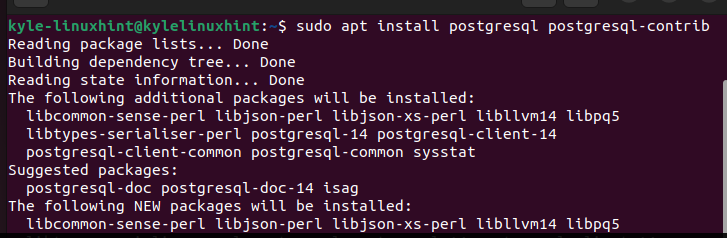
PostgreSQL をインストールしたら、次のようにサービスを開始します。
須藤 systemctl は postgresql.service を開始しますPostgreSQL がインストールされたので、ユーザーとデータベースを作成して使用を開始できます。次のステップでは、PostgresML をインストールする前に、Docker をインストールしてそのサービスを開始します。
2.Dockerをインストールする
Docker を使用すると、PostgresML アプリケーションを快適にインストールして構築するためのコンテナーを入手できます。ここでは、Docker デスクトップをインストールします。64 ビットの Ubuntu 22 が必要です。
Docker デスクトップをインストールするには、Docker リポジトリまたは Ubuntu リポジトリから入手できます。まず、次のコマンドを使用して、以前の Docker バージョンを削除します。
須藤 apt-get 削除 docker docker-engine docker.iocontainerd runc以前のバージョンを削除したら、システムを更新し、次のコマンドを実行して必要な前提条件パッケージをインストールします。
須藤 適切な インストール lsb-release ca-certificates apt-transport-https software-properties-common -そして 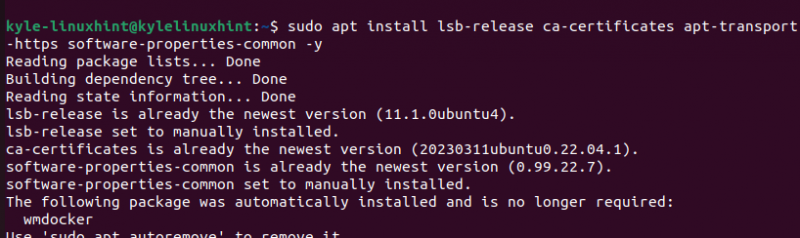

「y」を押してすべてのパッケージのインストールを確認し、プロセスが完了するまで待ちます。公式リポジトリから Docker を入手する場合は、端末にインストールできるように GPG キーを追加する必要があります。したがって、次のコマンドを実行して Docker GPG キーを追加します。
GPG キーに含めた Docker リポジトリを Ubuntu のソース リストに追加する必要もあります。そのためには、次のコマンドを使用してリポジトリをエコーします。
エコー 「デブ[アーチ= $(dpkg --print-architecture) signed-by=/usr/share/keyrings/docker-archive-keyring.gpg] https://download.docker.com/linux/ubuntu $(lsb_release -cs) 安定した' | 須藤 ティー / 等 / 適切な / ソース.リスト.d / docker.list > / 開発者 / ヌル追加された Docker リポジトリをシステムが認識できるように、apt コマンドを使用してシステム リポジトリを更新するようにしてください。
須藤 適切なアップデート 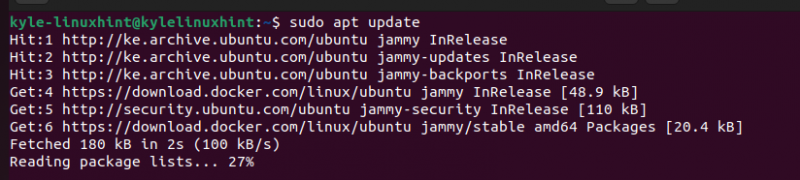
この時点で、「docker-ce」パッケージを使用して Docker をインストールできるようになります。次のコマンドを実行します。
須藤 適切な インストール ドッカーCE「y」を押してインストールを開始します。
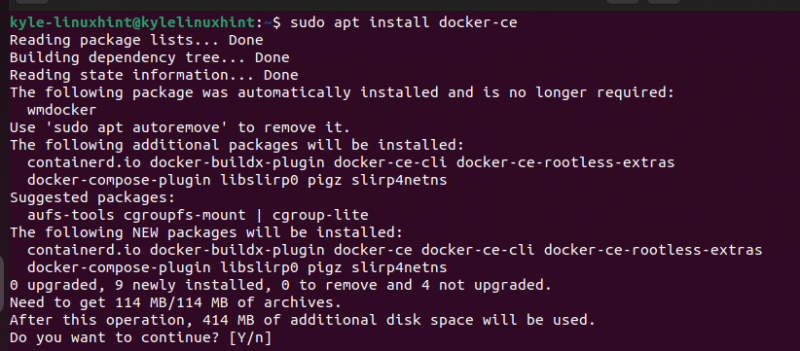
Docker のバージョンを確認することで、Docker がインストールされていることを確認できます。

3.PostgresMLをインストールする
これで、PostgresML をインストールできるようになりました。オープンソース プロジェクトとして、PostgresML をインストールするには、GitHub コードにアクセスし、そのクローンを作成し、「docker-compose」コマンドを使用してプロジェクトをビルドする必要があります。
まずは git を使用して、次のコマンドで PostgresML リポジトリのクローンを作成しましょう。
須藤 gitクローン https: // github.com / postgresml / postgresml.git 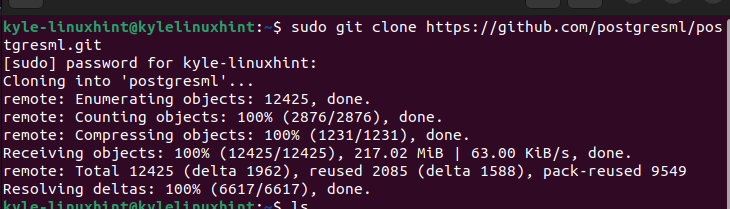
クローン作成は最大 100% まで実行されます。完了すると、前の画像のような出力が得られるはずです。新しいディレクトリがあることに気づくでしょう。 「postgresml」が作成されました。
「cd」コマンドを使用してそのフォルダーに移動します。

最後のステップでは、「docker-compose up」コマンドを使用して、「postgresml」フォルダーに保存されている「compose.yml」ファイルで定義されているコンテナー内に PostgresML データベースを構築して実行します。コマンドを実行すると、PostgresML のビルドが開始されます。
https: // github.com / postgresml / postgresml.git安定したインターネット接続と十分なスペースがあることを確認してください。プロセスが完了すると、Ubuntu 22 に PostgresML を正常にインストールでき、使用を開始できるようになります。
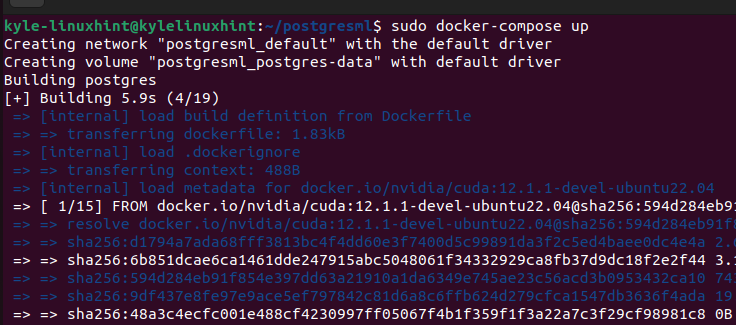
Docker をインストールし、PostgresML のクローンを作成してビルドするという面倒な作業をしたくないとします。 PostgresML のオンライン バージョンにアクセスするオプションがあり、サインアップして、スケーラブルな AI を活用したソリューションの作成に利用できる 5 GB のデータを備えた作業スペースを利用できます。をチェックしてください PostgresML公式ページ サインアップして始めましょう。
結論
この投稿では、Ubuntu 22 に PostgresML をインストールするために従うべき手順について説明しました。Postgres のインストールから Docker と PostgresML のインストールまで、従うべき手順を見てきました。それでも、PostgresML をシステムにインストールするのではなく、PostgresML にサインアップしてブラウザ上で利用するというより簡単なオプションについても触れました。それでおしまい!